Tiến hành kết nối điện thoại Asus Zenfone với máy tính giúp bạn sao chép dữ liệu như hình ảnh, video từ điện thoại vào máy tính và ngược lại, bên cạnh đó, bạn còn có thể sử dụng nhiều công cụ thứ 3 để dọn dẹp, khôi phục dữ liệu dữ liệu trên thiết bị của mình
Có rất nhiều cách để bạn kết nối điện thoại Asus Zenfone với máy tính, giúp bạn gửi file văn bản, nhạc hay các đoạn video lưu trữ vào máy tính hoặc ngược lại. Nếu bạn làm một người mới sử dụng các thiết bị Android, đặc biệt là Asus thì việc gửi file giữa máy tính hay copy ảnh từ điện thoại vào máy tính có vẻ hơi khó khăn một chút, nhưng tất nhiên tất cả các vấn đề đó sẽ không còn khó khăn nữa nếu bạn làm theo hướng dẫn sau đây của Taimienphi.vn chúng tôi.

Như đã nói ở trên khi việc kết nối điện thoại Asus Zenfone với máy tính thực sự đơn giản và có rất nhiều cách. Tuy vậy chúng tôi chỉ hướng dẫn các bạn 2 cách đơn giản nhất nhưng lại đủ điều kiện để đáp ứng cho bạn trong mọi trường hợp cũng như rất dễ sử dụng bao gồm một cách sử dụng cáp truyền thồng và một cách không cần dùng cấp cũng làm được. 2 cách kết nối điện thoại Asus với laptop đó ra sao thì ngay sau đây mời bạn đọc làm theo hướng dẫn sau.
Cách kết nối điện thoại Asus với máy tính, kết nối điện thoại Zenfone với laptop
Cách 1: Kết nối điện thoại Asus với máy tính bằng cáp USB
Bước 1: Bạn lấy sợi dây cáp USB đi cùng điện thoại của mình sau đó 1 đầu cắm vào cổng USB trên máy tính và 1 đầu cắm vào cổng sạc trên điện thoại Asus.
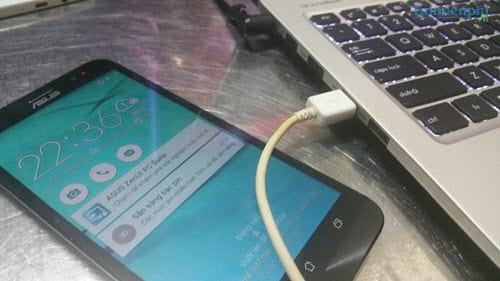
Bước 2: Để kết nối điện thoại Asus với máy tính bạn click vào trạng thái đã kết nối là thiết bị truyền thông để vào phần cài đặt cụ thể các cách kết nối điện thoại Asus với máy tính.

Bước 3: Ở đây có 2 dạng kết nối máy tính USB là thiết bị phương tiện MTP cho phép kết nối máy tính và sao chép như một ổng cứng di động. và máy PTP khi chỉ hỗ trợ copy, sao chép ảnh từ máy tính vào điện thoại hoặc ngược lại.

Bước 4: Sau đó bạn có thể lên máy tính để kiểm tra thư mục của điện thoại Asus đã được kết nối chưa nhé.

Cách 2: Kết nối điện thoại Asus với máy tính bằng AirDroid
AirDroid là một trong những ứng dụng kết nối điện thoại Asus với laptop, máy tính tốt nhất hiện nay với các kết nối cực kỳ đơn giản mà lại hiệu quả. Và tất nhiên bạn có thể tải AirDroid tại đây: Download AirDroid
Bước 1: Mở AirDroid ra bạn sẽ thấy có 1 địa chỉ IP, hãy đánh lại dòng địa chỉ IP đó lên website trên máy tính, laptop.

Bước 2: Khi máy tính vào đúng địa chỉ đã xem ở trên điện thoại, sẽ có biểu tượng này xuất hiện, ngay lập tức bạn mở điện thoại ra nhé.

Bước 3: Tiến hành xác nhận kết nối điện thoại Asus với máy tính trong vòng 30 giây bằng cách bấm Accept .

Bước 4: Ngay lập tức trên máy tính cảu bạn đã hiện ra giao diện kết nối điện thoại Asus với máy tính, lúc này bạn có thể tùy ý sao chép dữ liệu từ 2 đầu.

Bước 5: Như trong hình thì chúng tôi đang sao chép ảnh từ điện thoại Asus vào máy tính, công đoạn này thực hiện khá nhanh và đơn giản.

https://thuthuat.taimienphi.vn/cach-ket-noi-dien-thoai-asus-voi-may-tinh-23198n.aspx
Còn rất nhiều tính năng nữa có trong Airdroid không riêng gì việc kết nối điện thoại Asus với máy tính để gửi, sao chép file cả. Có thể trong các bài viết lần tới chúng tôi sẽ đề cập chi tiết hơn. Còn với những ai đang sử dụng các loại điện thoại thông minh đến từ hàng Lenovo mà chưa biết cách kết nôi điện thoại Lenovo với máy tính, laptop như thế nào thì có thể tham khảo hướng dẫn cách kết nối điện thoại Lenovo với máy tính mà Taimienphi.vn đã từng hướng dẫn rất chi tiết, dễ hiểu.